Guida dettagliata all’installazione dell’alimentatore nel tuo PC (2023)
L’alimentatore (PSU) è un componente fondamentale per il corretto funzionamento di un computer, in quanto fornisce l’energia necessaria a tutti i suoi componenti, inclusi scheda madre, processore e scheda grafica. L’installazione di un alimentatore può sembrare complessa a causa della presenza di numerosi cavi, ma questa guida ti accompagnerà passo dopo passo attraverso l’intero processo. L’alimentatore è uno degli ultimi componenti da installare nel case del PC, insieme alla scheda video. Se sei qui per imparare come installare un alimentatore per la prima volta o per aggiornare la tua build esistente, scopriamo insieme come procedere.
Questa guida ti aiuterà anche a collegare correttamente i vari cavi forniti con l’alimentatore, operazione che molti assemblatori di PC alle prime armi trovano difficile. Alla fine di questo articolo, sarai in grado di capire dove si collega ogni cavo di alimentazione sulla scheda madre. Ecco una guida passo-passo su come installare l’alimentatore (PSU) all’interno del case del tuo PC.
Aspetti da considerare prima dell’acquisto di un alimentatore
Verifica la potenza nominale dell’alimentatore
Prima di installare l’alimentatore, è fondamentale assicurarsi che sia compatibile con il resto del sistema. Per farlo, puoi calcolare il consumo energetico totale di tutti i tuoi componenti e confrontarlo con la potenza totale dell’alimentatore. Generalmente, è consigliabile acquistare un alimentatore con una potenza totale superiore di almeno 150-200 W rispetto al consumo calcolato, per avere un margine in caso di picchi di potenza.
Per determinare con precisione il wattaggio necessario per il tuo sistema, puoi utilizzare lo strumento Calcolatore di alimentazione di OuterVision (visita). È importante notare che non tutti i produttori di alimentatori indicano correttamente la potenza massima supportata e che alcuni prodotti potrebbero essere di scarsa qualità. Ti consigliamo di acquistare alimentatori da marchi affidabili e di controllare le recensioni prima dell’acquisto.
Verifica della certificazione 80 Plus
 Immagine per gentile concessione: Cooler Master (sito web)
Immagine per gentile concessione: Cooler Master (sito web)
Fai attenzione quando acquisti un alimentatore (PSU) con un’alta potenza nominale ma a un prezzo basso. Potrebbe non fornire il wattaggio dichiarato e rischiare di danneggiare i componenti del PC. Il modo migliore per assicurarti di ottenere un alimentatore di buona qualità è verificare la presenza della certificazione 80 Plus.
Per chi non lo sapesse, il sistema 80 Plus classifica gli alimentatori in base alla loro qualità ed efficienza, certificandoli a livelli come Bronzo, Argento, Oro e Platino. Poiché l’alimentatore è un componente essenziale, non è consigliabile risparmiare su di esso, ma è meglio acquistare il modello migliore per la tua build.
Verifica i connettori di alimentazione disponibili
L’alimentatore deve avere un numero sufficiente di connettori per CPU e GPU. Alcune schede madri accettano doppi connettori per la CPU, e le schede grafiche più recenti come la GeForce RTX 4090 richiedono almeno tre connettori PCIe a 8 pin. Alcuni alimentatori ad alto wattaggio (inclusa un’unità da 1000 W) potrebbero non avere sempre abbastanza connettori per tutti i componenti. Quindi, assicurati che i componenti siano compatibili tra loro e che l’alimentatore selezionato abbia i connettori necessari.
Strumenti necessari per l’installazione dell’alimentatore nel PC
Raccogli gli strumenti necessari
Prima di iniziare ad assemblare il tuo PC, prepara tutti i materiali e gli strumenti necessari per l’installazione. In questo caso, avrai bisogno di un cacciavite a croce. Inoltre, assicurati che il piano di lavoro sia pulito e privo di elettricità statica (evita di lavorare su un pavimento con moquette). È consigliabile indossare un braccialetto antistatico durante l’installazione per evitare danni da scariche elettrostatiche.
Installa i componenti principali nel case del PC
Prima di installare l’alimentatore (PSU), assicurati di aver montato la scheda madre nel case, insieme a tutti i componenti principali come CPU (ad esempio, Intel Core i9-13900K), memoria (RAM) e unità di archiviazione. Inoltre, i dischi rigidi (HDD) e gli SSD SATA da 2,5 pollici devono essere preinstallati nel case prima dell’installazione dell’alimentatore.
Assicurati che la scheda madre, le unità di archiviazione, il processore e il dispositivo di raffreddamento della CPU siano installati all’interno del case. L’unico componente da lasciare fuori è la scheda grafica, poiché l’instradamento e la gestione ottimali dei cavi risultano più difficili con la GPU già installata. Idealmente, è meglio collegare alcuni connettori di alimentazione dall’alimentatore e poi installare la scheda grafica con i suoi vari connettori di alimentazione PCIe (spiegati più avanti).
Collega i connettori di alimentazione dell’alimentatore

Se hai un alimentatore semi-modulare o completamente modulare, collega tutti i cavi necessari prima di installarlo nel case del computer. Se hai un alimentatore standard non modulare, puoi saltare questo passaggio. In caso contrario, assicurati che i seguenti cavi siano collegati prima di inserire l’alimentatore all’interno del case:
- Connettore di alimentazione a 24 pin: fornisce alimentazione alla scheda madre, che poi la distribuisce a tutti i componenti interni.
- Connettore di alimentazione della CPU: fornisce alimentazione al processore. Potresti aver bisogno di 2 connettori a 8 pin, quindi controlla la tua scheda madre.
- Connettori di alimentazione PCIe: forniscono alimentazione alla scheda grafica. A seconda del modello e della marca della tua GPU, dovrai utilizzare un certo numero di connettori di alimentazione a 6 o 8 pin.
- Connettori di alimentazione periferici (MOLEX e SATA): questi connettori vengono utilizzati per le unità di archiviazione come HDD o SSD SATA. Inoltre, alimentano altre periferiche come le ventole del case, l’illuminazione RGB e altro ancora. In genere, è consigliabile collegare almeno un connettore di alimentazione SATA, ma se prevedi di utilizzare più HDD/SSD e altre periferiche, potrebbero essere necessari due connettori. Ti consigliamo di consultare la documentazione dell’alimentatore e degli altri componenti per determinare il numero di connettori necessari.
Nota: se hai un alimentatore non modulare, puoi continuare con la guida all’installazione e non utilizzare i cavi aggiuntivi che non sono necessari per alimentare alcun componente.
Come installare l’alimentatore (PSU) nel case del PC
1. Una volta pronti con l’alimentatore e gli strumenti di installazione, il primo passo è capire dove installare l’alimentatore. Nella maggior parte dei case per PC moderni, l’alimentatore è posizionato nella parte inferiore, mentre in alcuni casi si trova nella parte superiore. Inoltre, è necessario assicurarsi che la ventola dell’alimentatore abbia una ventilazione adeguata nella sua posizione finale.
2. Ora, posiziona l’alimentatore nello spazio designato, assicurandoti che la ventola sia allineata con l’apertura di ventilazione nel case. Nella maggior parte dei casi, devi semplicemente posizionare l’alimentatore con la ventola rivolta verso il basso.
Nota: la ventola dell’alimentatore deve essere allineata con i fori di ventilazione presenti nel case. Se la ventola è bloccata quando è rivolta verso il basso, è necessario modificare l’orientamento dell’alimentatore per garantire che la ventola possa raffreddare correttamente l’unità.

3. Una volta posizionato correttamente, procedi ad avvitare l’alimentatore nel case del PC. Assicurati di serrare le viti in diagonale in modo da ridurre lo stress su un lato del componente.

Collega l’alimentatore ai componenti della scheda madre
Dopo aver installato correttamente l’alimentatore nel case, è il momento dell’attività più importante: collegare i cavi dell’alimentatore ai connettori necessari sulla scheda madre. Scopriamo come fare in modo efficiente:
1. Per prima cosa, prendi tutti i cavi di alimentazione che fuoriescono dall’alimentatore e falli passare da dietro il case del PC (il lato opposto a quello in vetro temperato). Questo è per una gestione di base dei cavi. Quindi, prendi ogni connettore di alimentazione e fallo passare attraverso il foro di gestione dei cavi più vicino sul lato posteriore, in base al punto in cui deve essere collegato sulla scheda madre. Fai riferimento al manuale della scheda madre per le posizioni corrette.
Ecco un esempio di come appare l’instradamento dei cavi nella nostra build per PC. Tieni presente che se il case del PC non ha opzioni di instradamento per una gestione adeguata dei cavi, dovrai fare del tuo meglio per gestire i vari cavi.

2. Successivamente, inizia collegando il cavo di alimentazione della scheda madre a 24 pin e i connettori di alimentazione della CPU a 8 pin nei corrispondenti connettori femmina. Quando inserisci il cavo, fallo con decisione usando tutta la mano per assicurarti che i connettori siano installati perfettamente. La tacca evidenziata sul cavo e il lato della scheda madre dovrebbero entrambi scattare in posizione. Lo stesso vale per il connettore di alimentazione della CPU.
 Connettore di alimentazione della scheda madre a 24 pin
Connettore di alimentazione della scheda madre a 24 pin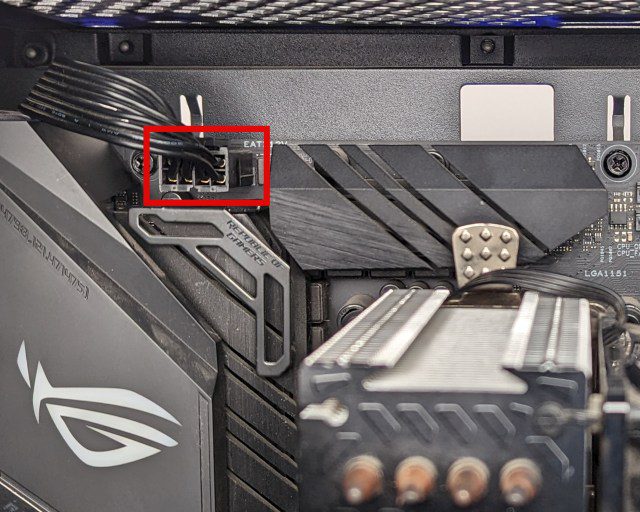 Connettore di alimentazione della CPU a 8 pin
Connettore di alimentazione della CPU a 8 pin
6. Ora installa la scheda grafica sulla scheda madre e avvitala sul case del computer. Successivamente, individua i connettori di alimentazione presenti sulla tua GPU. Procedi a collegare i connettori di alimentazione PCIe a 8 pin o 6 pin necessari per far funzionare la tua scheda grafica. L’orientamento per il collegamento del cavo di alimentazione PCIe a 8 pin può variare a seconda della GPU. Devi cercare le tacche in cui si inserisce il connettore di alimentazione. A volte si trovano anche sul lato opposto.
Nota: le schede grafiche Nvidia Founders Edition sono spesso dotate di connettori di alimentazione a 12 o 16 pin, disponibili nei nuovi alimentatori ATX 3.0. Per gli alimentatori meno recenti, avrai bisogno dell’adattatore fornito nella confezione della GPU. Nell’adattatore, si collega il numero necessario di connettori di alimentazione PCI-e a 8 pin su un lato e poi si collega il connettore di alimentazione a 12 o 16 pin alla GPU Nvidia.

7. Successivamente, collega i connettori di alimentazione SATA al disco rigido o all’SSD, dopo averli allineati. Inoltre, collega i connettori di alimentazione SATA o MOLEX necessari per le altre periferiche, come l’illuminazione RGB o le ventole del case del tuo PC.

8. Ottimo, hai installato con successo l’alimentatore nel case del tuo PC e collegato i suoi vari cavi di alimentazione alla scheda madre. Ma ci sono alcune attività aggiuntive che devi completare. Prendi delle fascette e usale per garantire una corretta gestione dei cavi e prestazioni ottimali. Fissare i cavi in modo ordinato può aiutare a migliorare il flusso d’aria e dare al tuo PC un aspetto ordinato.

9. Ora puoi completare il resto dell’assemblaggio del PC, se manca ancora qualcosa da installare. Successivamente, installa i pannelli laterali nel case e avvitali in posizione. Infine, collega il cavo di alimentazione principale sul retro dell’alimentatore e collega la spina a una presa. Se hai un alimentatore da 1300 W o superiore, potrebbe essere necessario collegarlo a una presa da 16 A. Pertanto, consulta un elettricista, in quanto il tuo alimentatore potrebbe funzionare meglio con una presa di amperaggio superiore.
Per chi se lo chiedesse, cosa significano i simboli sull’interruttore di alimentazione? Una linea (-) rappresenta lo stato ON e il cerchio (O) rappresenta lo stato OFF.

10. Ed è tutto! Ci auguriamo che tu abbia installato con cura l’alimentatore e che il tuo nuovo computer si accenda. Se hai installato correttamente il resto dei componenti e hai collegato l’interruttore di alimentazione alla scheda madre, il PC dovrebbe accendersi premendo il pulsante di accensione sul case del PC.
Domande frequenti sull’installazione dell’alimentatore
Come accendo il mio PC? Cosa significano gli interruttori accanto alla presa di alimentazione sull’alimentatore?
Per accendere il PC, sposta l’interruttore PSU sullo stato “ON”, rappresentato dal simbolo della linea. Quindi, premi il pulsante di accensione sul case per avviare il computer. Il simbolo circolare sul pulsante PSU indica che è in posizione “OFF”. Ricorda di non capovolgere mai l’interruttore mentre il PC è in funzione, ma puoi farlo per forzare lo spegnimento quando necessario tenendo premuto il pulsante di accensione.
Il mio PC ha bisogno di un aggiornamento e il vecchio alimentatore non è compatibile. Posso semplicemente scambiare gli alimentatori?
Sì, puoi facilmente sostituire un vecchio alimentatore con uno nuovo. Devi prima rimuovere l’alimentatore esistente e ricordare dove erano installati i connettori. Quindi, segui la nostra guida per installare un nuovo alimentatore al suo posto.
Devo collegare l’alimentatore a una presa da 16 A o va bene anche un amperaggio inferiore?
La presa da 16 A è necessaria solo per gli alimentatori di fascia alta. Dietro la spina di alimentazione dell’alimentatore, è indicato l’amperaggio necessario per funzionare correttamente. Quindi, puoi decidere di conseguenza se usare una presa da 16 A o meno.
È necessario collegare l’alimentatore a un UPS?
Non è assolutamente necessario collegare l’alimentatore a un UPS, poiché l’alimentatore è dotato di numerosi meccanismi di protezione in caso di interruzione dell’alimentazione. Tuttavia, se stai svolgendo un lavoro importante sul tuo computer, avere un UPS ti assicurerà di non perdere i dati. Inoltre, gli spegnimenti del PC dovuti a interruzioni di corrente possono danneggiare la memoria. Pertanto, la maggior parte delle persone dovrebbe investire in un UPS per evitare di perdere dati.
In che orientamento installare l’alimentatore? La ventola deve essere rivolta verso l’alto o verso il basso?
L’orientamento dell’alimentatore dipende dalla posizione dei fori di ventilazione nel vano/protezione dell’alimentatore del case. Assicurati semplicemente che la ventola sia rivolta verso il lato in cui può aspirare aria fresca per raffreddare l’alimentatore.
Installa l’alimentatore nel case del tuo computer
Questo è tutto ciò che devi sapere sui passaggi da seguire prima e durante l’installazione di un’unità di alimentazione (PSU) e dei suoi vari connettori. Seguendo i passaggi descritti sopra, dovresti essere in grado di installare correttamente l’alimentatore nel case del PC. Anche se il processo può sembrare un po’ complicato a causa dei vari cavi di alimentazione e dei componenti costosi, è più semplice se segui attentamente il manuale e la nostra guida passo-passo. Essendo uno degli ultimi passaggi nel processo di assemblaggio del PC, speriamo che ora tu abbia completato la tua build. Se hai dubbi o riscontri problemi durante il processo di installazione, non esitare a chiedere aiuto nella sezione commenti qui sotto.

